- May -akda Abigail Brown [email protected].
- Public 2023-12-17 07:03.
- Huling binago 2025-01-24 12:27.
Kung kailangan mong gamitin ang Find My iPhone, malamang na nasa stress ka na: nawala o nanakaw ang iyong iPhone. Lumalala ang sitwasyong iyon kung hindi gumagana ang Find My iPhone.
Ang Find My iPhone ay isang mahusay na tool para sa paghahanap ng mga nawawala o nanakaw na iPhone at iPod touch. Sa pamamagitan ng pagsasama-sama ng built-in na GPS sa mga device na iyon sa mga online na serbisyong ibinigay ng iCloud, tinutulungan ka ng Find My iPhone na mahanap ang iyong mga device sa isang mapa. Mas mabuti pa, kung ninakaw ang iyong iPhone, hinahayaan ka ng Find My iPhone na i-lock ang mga ito upang ilayo ang iyong impormasyon sa mga nakakatuwang mata. Maaari mo ring i-delete nang malayuan ang lahat ng data mula sa iyong telepono.
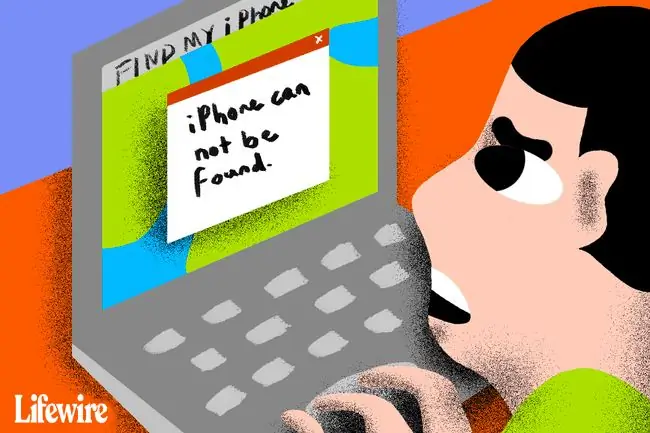
Ngunit kung hindi gumagana ang Find My iPhone at hindi mo masubaybayan ang iyong device, subukan ang mga tip na ito para ayusin ito.
Maaaring nakita mo na mayroong Find My iPhone app sa App Store. Maaari mong i-download ito kung gusto mo, ngunit wala itong kinalaman sa kung mahahanap o hindi ang iyong device. Binibigyan ka ng app ng paraan upang subaybayan ang mga nawawalang device mula sa anumang device kung saan naka-install ang app. Maaari itong maging kapaki-pakinabang kung ikaw ay gumagalaw at gumagamit ng telepono ng isang kaibigan upang mahanap ang iyong nawawalang device, ngunit ang pagkakaroon nito ay hindi kinakailangan para gumana ang Find My iPhone.
iCloud o Find My iPhone Aren't On
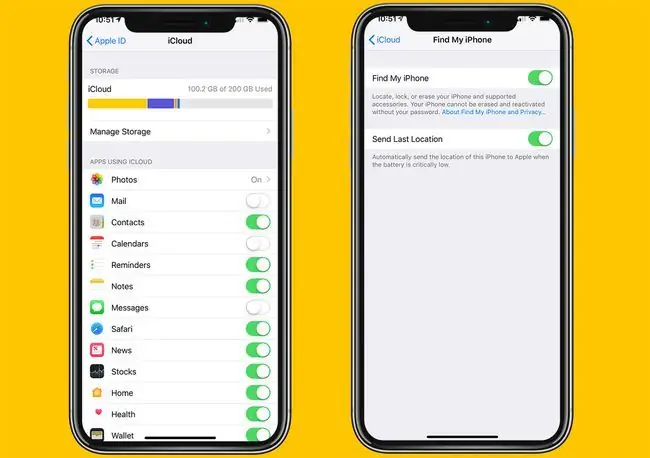
Ang pinakamatibay na kinakailangan para magamit ang Find My iPhone ay ang parehong iCloud at Find My iPhone ay dapat na pinagana sa device na kailangan mo upang mahanap ang bago ito ay nawala o nanakaw.
Kung hindi naka-on ang mga serbisyong ito, hindi mo magagamit ang website o app ng Find My iPhone, dahil hindi malalaman ng serbisyo kung anong device ang hahanapin o kung paano ito kontakin.
Dahil dito, mahalagang i-enable mo ang parehong feature noong una mong na-set up ang iyong device. Kahit na hindi mo ito na-set up noon, maaari mong i-set up ang Find My iPhone anumang oras.
Walang Power ang iPhone/Naka-off
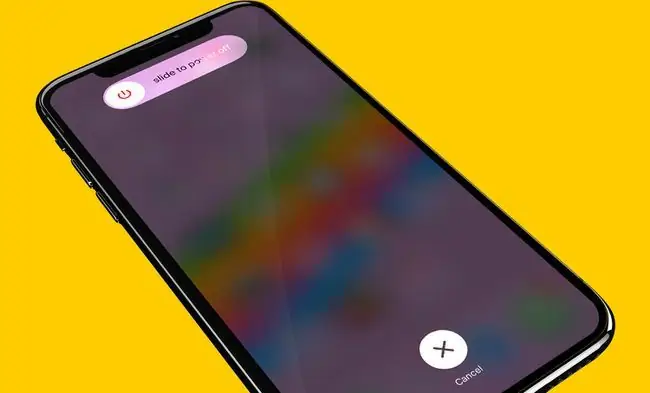
Sa karamihan ng mga kaso, mahahanap lang ng Find My iPhone ang mga device na naka-on o may lakas ng baterya. Ang dahilan? Kailangang magawa ng device na makipag-ugnayan sa mga cellular o Wi-Fi network at magpadala ng mga signal ng GPS upang maipadala ang lokasyon nito sa Find My iPhone.
Kung pinagana mo ang Find My iPhone ngunit naka-off o wala sa baterya ang iyong device, ang pinakamagandang magagawa ng Find My iPhone ay ipakita ang huling alam na lokasyon ng device bago maputol ang kuryente. Ipapakita nito ang lokasyong iyon sa Find My iPhone app o website sa loob ng 24 na oras.
Kung gumagamit ang iyong device ng iOS 15 o mas bago, gayunpaman, mahahanap pa rin ito ng Find My iPhone kahit na naka-off ito.
Walang Koneksyon sa Internet ang iPhone
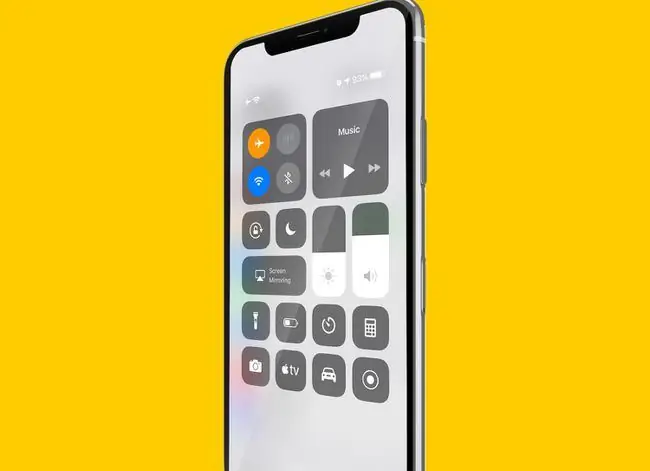
Find My iPhone ay nangangailangan ng nawawalang device na kumonekta sa internet upang iulat ang lokasyon nito. Kung hindi makakonekta ang device, hindi nito masasabi kung nasaan ito. Ito ay isang karaniwang paliwanag kung bakit hindi gumagana ang Find My iPhone.
Maaaring walang koneksyon sa internet ang iyong telepono dahil sa pagiging wala sa saklaw ng Wi-Fi o mga cellular network. Maaaring i-off ng taong mayroon nito ang mga feature na iyon (sa pamamagitan ng pagpapagana ng Airplane Mode sa pamamagitan ng Control Center, halimbawa). Kung ganoon ang sitwasyon, tulad ng kapag walang kuryente, makikita mo ang huling alam na lokasyon ng telepono sa loob ng 24 na oras.
Naalis na ang SIM Card
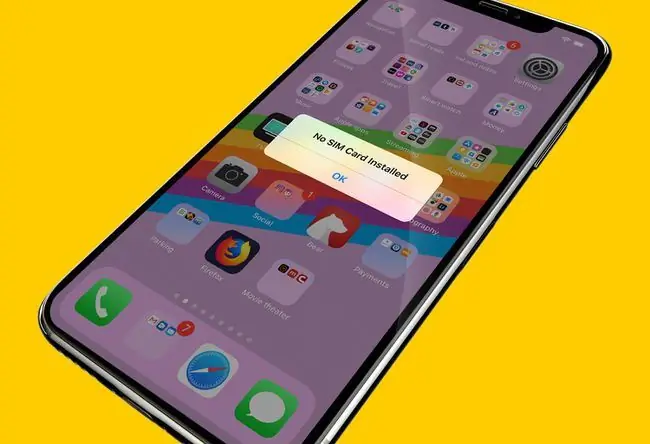
Ang SIM card ay ang maliit na card sa gilid (o sa itaas, sa ilang mga naunang modelo) ng iPhone na nagpapakilala sa iyong telepono sa kumpanya ng iyong telepono at hinahayaan ang iyong telepono na kumonekta sa mga cellular network. Kung wala ito, hindi makakakonekta ang iyong telepono sa isang cellular network at kaya hindi ito makakapag-communicate sa Find My iPhone.
Kung aalisin ng taong may iPhone mo ang SIM, talagang mawawala ang iyong telepono sa internet (maliban kung nakakonekta ito sa Wi-Fi). Sa kalamangan, kailangan ng telepono ng SIM para magamit ang mga network ng cellular phone, kaya kahit na maglagay ang magnanakaw ng ibang SIM card, makikita ang telepono ng Find My iPhone sa susunod na mag-online ito.
Mali ang Petsa ng Device

Maniwala ka man o hindi, maaaring makaapekto ang petsang itinakda sa iyong device kung gumagana nang maayos ang Find My iPhone. Ang isyung ito ay totoo para sa maraming mga serbisyo ng Apple (ito ay isang karaniwang pinagmumulan ng mga error sa iTunes, halimbawa). Inaasahan ng mga server ng Apple na may tamang petsa ang mga device na kumokonekta sa kanila, at kung hindi, magkakaroon ng mga problema.
Karaniwang awtomatikong nakatakda ang petsa ng iyong iPhone, ngunit kung magbabago ito sa ilang kadahilanan, maaari itong makagambala sa Find My iPhone. Upang maiwasang mangyari ito, sundin ang mga hakbang na ito:
- I-tap ang Settings.
- I-tap ang General.
- I-tap ang Petsa at Oras.
- Ilipat ang Awtomatikong Itakda slider sa Nasa/berde.
Matuto nang higit pa tungkol sa pagpapalit ng petsa at oras sa iyong iPhone, ang maraming implikasyon ng paggawa nito, sa Paano Baguhin ang Petsa sa iPhone.
Hanapin ang Aking iPhone ay Hindi Magagamit sa Iyong Bansa
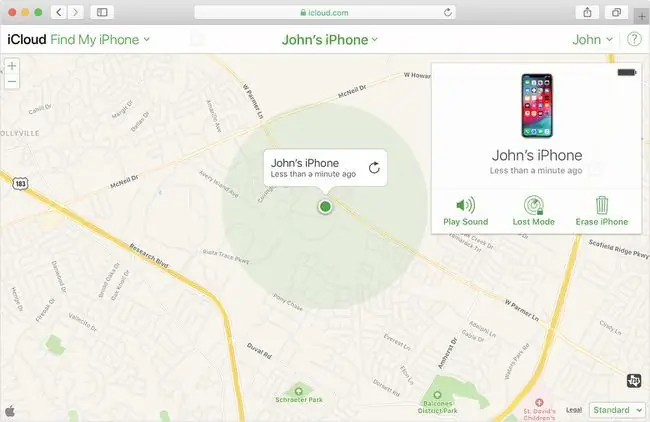
Ang serbisyo ng Find My iPhone ay hindi available sa lahat ng bansa. Kailangang maging available ang data ng Maps para sa bansang iyon, at walang access ang Apple sa data na iyon sa buong mundo.
Kung nakatira ka sa isa sa mga bansang iyon, o kung nawala ang iyong device sa isa sa mga bansang iyon, hindi ito masusubaybayan sa isang mapa gamit ang Find My iPhone. Ang magandang balita ay available pa rin ang lahat ng iba pang serbisyo ng Find My iPhone, tulad ng malayuang pag-lock at pagtanggal ng data.
Maling Apple ID ang Ginamit Mo
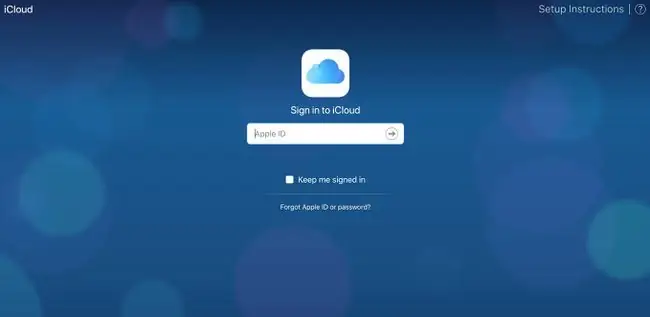
Hindi ito ang pinaka-malamang na opsyon, ngunit kung hindi gumagana ang Find My iPhone kapag kailangan mo ito at wala sa iba pang opsyon ang nalalapat, sulit itong suriin.
Kapag nag-log in ka sa Find My iPhone, kailangan mong gamitin ang parehong Apple ID para mag-log in na ginagamit mo sa nawawalang iPhone. Sinusubaybayan ng Apple ang mga device gamit ang Apple ID at hinahayaan ka lang na subaybayan ang mga nawawalang device gamit ang iyong Apple ID. Posible na kung gumagamit ka ng computer o telepono ng ibang tao para subaybayan ang iyong nawawalang iPhone, naka-log in ka rin sa Find My iPhone gamit ang kanilang Apple ID nang hindi mo namamalayan.
Na-restore na ang Device (iOS 6 at Mas Nauna)
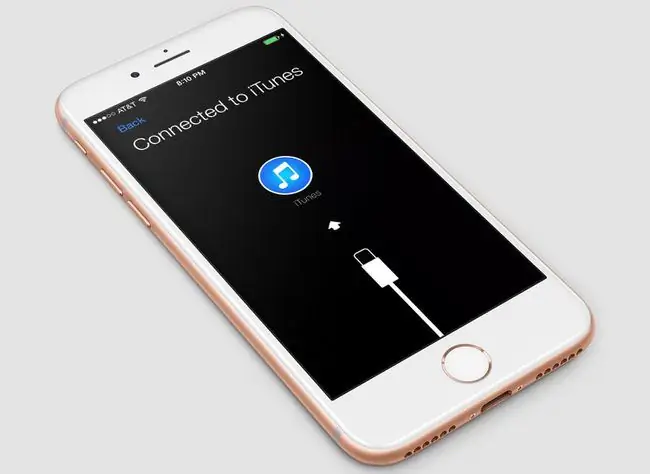
Sa mga iPhone na gumagamit ng iOS 6 at mas nauna, na-delete ng mga magnanakaw ang lahat ng data at setting sa isang iPhone para mawala ito sa Find My iPhone. Magagawa nila ito sa pamamagitan ng pagpapanumbalik ng telepono sa mga factory setting, kahit na may passcode ang telepono.
Kung nagpapatakbo ka ng iOS 7 o mas mataas, hindi na ito nalalapat. Sa iOS 7, pinipigilan ng Activation Lock ang isang telepono na maibalik nang wala ang password na orihinal na ginamit para i-activate ito. Iyan ay isa pang magandang dahilan para palaging mag-upgrade sa pinakabagong bersyon ng iOS (ipagpalagay na sinusuportahan ito ng iyong device).
Ang Iyong iPhone ay Gumagamit ng iOS 5 o Mas Nauna

Malamang na ito ay isang isyu para sa karamihan ng mga tao sa mga araw na ito, ngunit ang Find My iPhone ay nangangailangan na ang device ay tumatakbo nang hindi bababa sa iOS 5 (na lumabas noong taglagas ng 2011). Ipagpalagay na magagamit ng iyong device ang iOS 5 o mas mataas, tiyaking mag-update sa pinakabagong bersyon; hindi lang magagamit mo ang Find My iPhone, makakakuha ka rin ng daan-daang iba pang benepisyo na kasama ng bagong OS.
Halos lahat ng iPhone na ginagamit pa rin ngayon ay na-upgrade sa iOS 11 o mas mataas, ngunit kung sinusubukan mong subaybayan ang isang lumang iPhone at hindi mo malaman kung bakit hindi ito gumagana, maaaring ito ang dahilan.
Tulad ng nabanggit kanina, naghatid ang iOS 7 ng isang mahalagang bagong feature para pigilan ang mga magnanakaw na makagawa ng anumang bagay na kapaki-pakinabang sa isang ninakaw na telepono. Tinatawag na Activation Lock, ang feature na ito ay nangangailangan ng user na ipasok ang Apple ID na ginamit sa orihinal na pag-activate ng device para burahin o muling buhayin ang device. Para sa mga magnanakaw na hindi alam ang iyong Apple ID username o password, ang ninakaw na iPhone ay hindi mabuti sa kanila. Ang Activation Lock ay binuo sa iOS 7 at mas bago; hindi na kailangang i-on ito.






